手把手教你论文公式编辑器MathType7.8.2的安装(解决出现的53问题)
超级超级超级简单!!!手把手教你论文公式编辑器MathType7.8.2的安装(解决出现的53问题)
·
MathType安装教程
1.下载MathType的安装文件

3.运行安装程序,双击安装程序(.exe)启动安装
4.选择安装路径

先免费用三十天再说哈哈哈哈

5.打开word,点击MathType,出现以下错误,MathType是灰色的

6.打开word,查看word版本(64位),后续操作选择对应版本即可

7.方法一:在word选项中找到受信任位置,在“我的电脑”中找到红色框的位置,进入Office16
方法二:在菜单中找到word,右键打开文件位置

到达此页面,继续右键打开文件位置

8.将MathType安装目录下的MathPage复制到刚刚找到的Office16下


9.将MathType\Office Support中的这两个文件复制到Office16\STARTUP中



10.重新打开word,MathType就可以使用了

更多推荐
 已为社区贡献2条内容
已为社区贡献2条内容

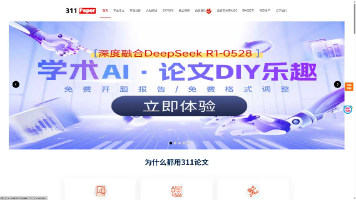





所有评论(0)